显示器亮度调节,如何调屏幕亮度

我们常说的显示器亮度,其实就是屏幕亮度。在使用电脑的时候呢,屏幕亮度直接可以影响我们的视觉感官,太亮度或者过暗都会伤害视力,而且眼睛看着也不舒服。那么电脑如何调屏幕亮度呢?操作方法很简单。接下来小编为大家介绍,win10系统和win7系统调节屏幕亮度的通用方法。感兴趣的小伙伴一起来看看吧。
显示器亮度调节
方法一:win10亮度调节
1、点击“开始”菜单,打开“设置”。
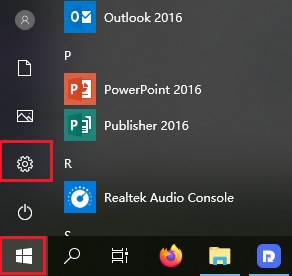
2、在windows设置窗口点击“系统”。
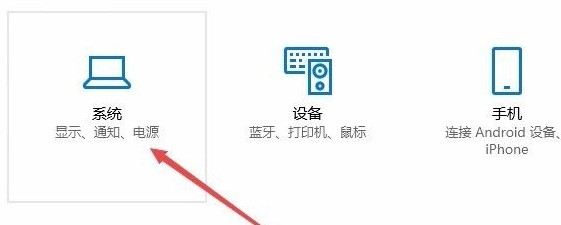
3、来到设置主页,点击“显示”,在右侧窗口中,通过拖动滑块来调整显示器的亮度。
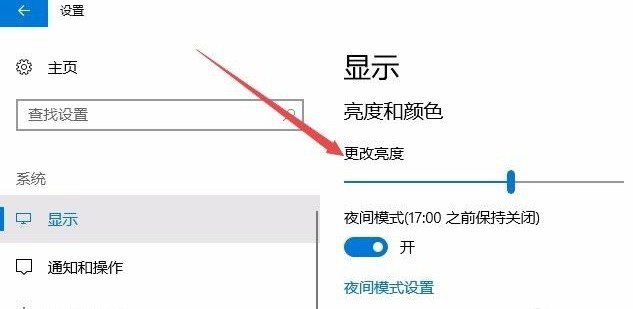
方法二:win7亮度调节
1、点击桌面左下角的“开始”菜单按钮。
2、选择“控制面板”打开。
3、查找“显示”图标按钮,单击它。
4、点击“调整亮度”,打开“电源选项”。
5、单击已经被选中的电源计划,“更改计划设置”。
6、弹出“编辑计划设置”窗口,设置“调整计划亮度”即可。
以上是,显示器亮度调节, 如何调屏幕亮度的具体方法。当你觉得屏幕太刺眼,或是亮度太低时,我们就需要重新修改屏幕亮度了,上面讲述的方法是通过系统设置进行调整的,希望可以帮助到大家。另外,想了解更多电脑教程,可以关注极客狗哦。
原文链接:https://www.jikegou.net/cjwt/964.html 转载请标明
极客狗装机大师,系统重装即刻简单
一键重装,备份还原,安全纯净,兼容所有

